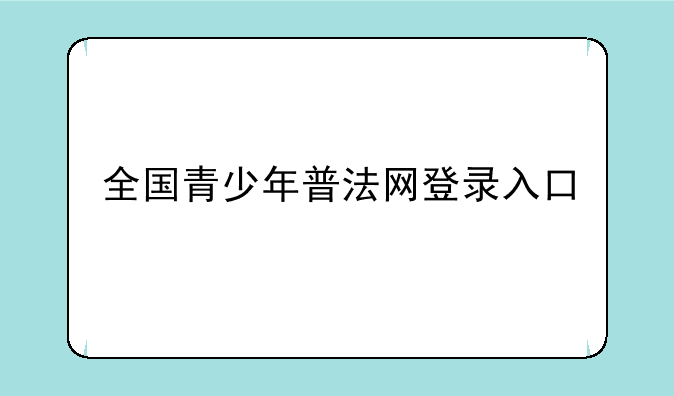灯笼攻略网将带你了解删除文件或文件夹时出错,希望你可以从中得到收获并且得到一个满意的答案。
- 1、删除文件或文件夹时出错怎么办 无法删除文件或文件夹出错
- 2、文件夹里照片删除不了,文件时出现错误?
灯笼攻略网小编整理了以下关于 [] 一些相关资讯,欢迎阅读!
删除文件或文件夹时出错怎么办 无法删除文件或文件夹出错
工具/原料
删除文件或文件夹时出错无法删除访问被拒解决方法
删除文件或文件夹时出错、无法删除文件、删除文件时出错
删除文件或文件夹时出错访问被拒的原因和解决办法
方法/步骤
情况1:删除正在被系统使用的文件或者文件夹时
解决方法:如为程序,请正常退出,也可以使用Ctrl+Alt+Del键,打开任务管理器,切换到“进程”选项卡,结束相关进程;如果自己不清楚是哪个正在被使用,可以重新启动计算机后再次尝试删除该文件。
情况2:删除的文件或文件夹是处于写保护状态U盘或移动硬盘里的数据时
解决方法:将开关"关闭"上,关闭可移动磁盘上的写保护即可
情况3:文件属性为只读时
解决方法:使用鼠标右键点击该文件或文件夹,选择“属性”菜单,将属性窗口下方将“只读”取消勾选。点击确定即可
情况4:要删除的文件中有数据被内存调用时
解决方法:重启电脑后,再删除
情况5:当前盘符下的“$Recycle.Bin”回收站文件夹被误删或不能用时
6
解决方法:打开“文件夹选项”在“查看”选项卡中将“隐藏受保护的操作系统文件(推荐)”前面的勾去掉,再勾上“显示所有文件和文件夹”后点击确定。然后将可以正常删除文件的盘符下“$Recycle.Bin”文件夹复制粘贴到无法删除文件的盘符下覆盖即可
文件夹里照片删除不了,文件时出现错误?
如果你在尝试删除文件夹中的照片时遇到了错误,可能是由于以下原因之一:
1. 文件正在被其他程序占用。在删除文件之前,请确保没有其他程序在使用该文件。有时候,一些程序或进程可能会占用文件,导致无法删除。
2. 文件受到系统或程序保护。某些文件可能受到系统或程序的保护,以确保不会意外删除。在这种情况下,请确保你有足够的权限来修改和删除该文件。
3. 磁盘空间不足。如果你的磁盘空间不足,可能会出现删除文件出错的情况。在这种情况下,请清理磁盘空间或添加更多的存储空间。
4. 目标文件或路径不存在。如果你尝试删除不存在的文件夹或文件,可能会导致错误。请确保指定了正确的文件或文件夹路径。
你可以尝试通过以下方法来解决这些问题:
1. 关闭所有正在使用该文件的程序或进程。
2. 确保你有足够的权限来访问和修改该文件。如果需要,提高文件访问权限。
3. 清理磁盘空间或添加更多的存储空间。删除其他文件或卸载不需要的程序可以帮助节省磁盘空间。
4. 确定指定的文件或路径存在并正确。
如果方法仍然无法解决这个问题,可能需要进一步的调查和故障排除。